

|
办公软件是指可以进行文字处理、表格制作、幻灯片制作、图形图像处理、简单数据库的处理等方面工作的软件。目前办公软件朝着操作简单化,功能细化等方向发展。办公软件的应用范围很广,大到社会统计,小到会议记录,数字化的办公,离不开办公软件的鼎力协助。另外,政府用的电子政务,税务用的税务系统,企业用的协同办公软件,这些都属于办公软件。 Sum函数可以说是Excel中最被低估的函数,它也是少数几个拥有快捷键的函数之一。大多数人都是用它来计算下数据之和,但是它的作用远不止于此,今天就跟大家分享几个sum函数的使用技巧,让你彻底改变对它的看法 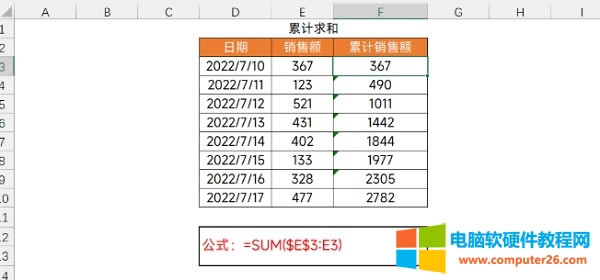 一、累加求和
所谓的累加求和,就是累计求和的意思,我们想要计算累计的销售额,只需要将公式设置为:=SUM($B$3:B3)
在这里关键是单元格的引用方法,第一个绝对引用位置不会变动,第二个相对引用位置可以发生变动。
二、条件求和
我们想要查找一下销售部门的总分,利用sum函数也可以轻松搞定,公式为:=SUM((A3:A9=E4)*C3:C9)
运算原理与sumproduct函数几乎是一致的,A3:A9=E4它的结果是一列逻辑值。可以将true看做是1,false看做是0,然后再与对应的C3:C9相乘,最后结果再相加,如果有多个条件也是使用的,可以按下面的方式书写公式
=SUM((条件1)* (条件2)* (条件3)*实际的求和列)
三、条件计数
条件计数也是可以的,比如在这里想要计算下销售部门的人数,就可以将公式设置为:
=SUM((A3:A9=E4)*1)
计算原理与条件求和是一模一样的,如果有多个条件需要计数,公式可以按照以下规则书写
=SUM((条件1)* (条件2)* (条件3)*1)
四、不连续求和
我们想要计算每个组别的小计,但是现在数据区域不是连续,很多人都是一个一个的输入,其实我们利用sum函数的快捷键【alt+=】是可以快速设置
首先选中数据区域,按下快捷键Ctrl+G调出定位,然后点击【定位条件】选择【空值】点击确定,最后按下快捷键【ALT+=】即可快速计算
五、合并单元格求和
公式为:=SUM(E3:$E$13)-SUM(F4:$F$13)
这个公式解释起来非常的复杂,大家只需要记得这个套路就可以了,本质是2个sum函数相减,第一个sum函数是总分区域,第二个sum函数是结果区域,并且尾部区间需要进行绝对引用,第一个sum函数比第二个sum函数多一个单元格
公式的输入也稍有不同,需要先选中结果区域,公式输入完毕后按下快捷键【Ctrl+回车】来填充公式才可以
六、多表求和
Sum函数也是可以进行多sheet求和的,不过它们的格式必须一致,我们想将1到3月的数据汇总在一起,只需要在汇总表输入sum函数,然后先点击1月的sheet名称,按住shift键再点击3月的sheet名称,最后点击求和位置,敲下回车,向下填充即可
公式为:=SUM('1月:3月'!B2) Office办公软件是办公的第一选择,这个地球人都知道。 |
温馨提示:喜欢本站的话,请收藏一下本站!